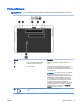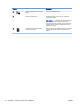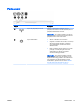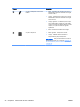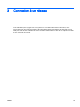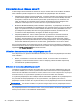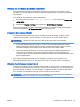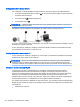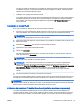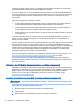User Manual - Windows 8.1
Un pare-feu vérifie les données et les requêtes de données envoyées à votre réseau et élimine
tout élément suspect. Les pare-feu peuvent être de type logiciel ou matériel. Certains réseaux
utilisent une combinaison des deux types.
●
Utilisation d'un cryptage des données sans fil
Le cryptage des données sans fil utilise des paramètres de sécurité pour crypter et décrypter les
données transmises sur le réseau. Pour plus d'informations, accédez à HP Support Assistant.
Pour accéder à HP Support Assistant, sélectionnez l'application HP Support Assistant dans
l'écran d'accueil.
Connexion à un réseau WLAN
Pour vous connecter au réseau WLAN, suivez les étapes suivantes :
1. Assurez-vous que le périphérique WLAN est activé. Si tel est le cas, le voyant des périphériques
sans fil est allumé. Si le voyant est éteint, appuyez sur le bouton des périphériques sans fil.
REMARQUE : Sur certains modèles, le voyant des périphériques sans fil devient orange
lorsque tous les périphériques sans fil sont hors tension.
2. Dans l'écran d'accueil, placez le pointeur dans le coin supérieur ou inférieur droit de l'écran pour
afficher les icônes.
3. Sélectionnez Paramètres, puis cliquez sur l'icône d'état du réseau.
4. Sélectionnez votre réseau WLAN dans la liste.
5. Cliquez sur Connecter.
S'il s'agit d'un réseau WLAN sécurisé, vous êtes invité à saisir un code de sécurité. Tapez le
code, puis cliquez sur Connexion.
REMARQUE : Si aucun réseau WLAN ne figure dans la liste, vous êtes peut-être hors de
portée d'un routeur sans fil ou d'un point d'accès.
REMARQUE : Si le réseau sans fil auquel vous souhaitez vous connecter n'apparaît pas,
cliquez avec le bouton droit sur l'icône d'état du réseau à partir du bureau Windows, puis
sélectionnez Ouvrir le Centre Réseau et partage. Cliquez sur Configurer une nouvelle connexion
ou un nouveau réseau. Une liste d'options s'affiche, vous permettant de rechercher
manuellement un réseau et de vous y connecter ou bien de créer une nouvelle connexion
réseau.
6. Suivez les instructions à l'écran pour terminer la connexion.
Une fois la connexion établie, placez le pointeur de la souris sur l'icône d'état du réseau dans la zone
de notification à l'extrémité droite de la barre de tâches pour vérifier le nom et l'état de la connexion.
REMARQUE : La plage de fonctionnement (distance parcourue par les signaux sans fil) dépend de
l'implémentation WLAN, du fabricant du routeur et des interférences produites par d'autres appareils
électroniques ou d'autres barrières structurelles telles que murs et sols.
Utilisation du module HP Mobile Broadband (certains modèles uniquement)
Le module HP Mobile Broadband permet à votre ordinateur d'utiliser des réseaux WWAN pour
accéder à Internet depuis un plus grand nombre de sites et sur des zones plus étendues qu'avec les
réseaux WLAN. Pour l'utiliser, vous devez faire appel à un fournisseur de services réseau (appelé
FRWW Connexion à un réseau sans fil 27